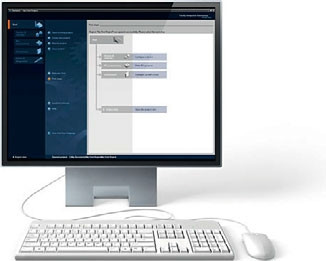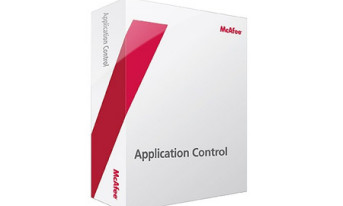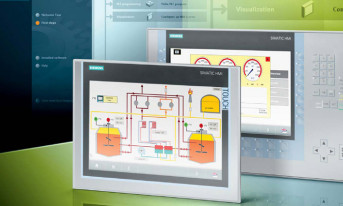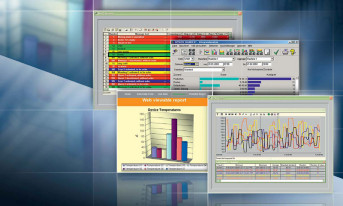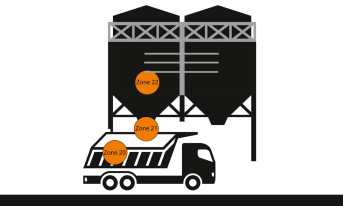STRONY UŻYTKOWNIKA
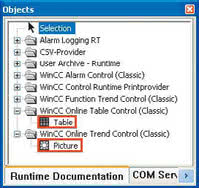
Rys. 8.
Znając metody konfiguracji poszczególnych elementów zakładki Trends & Alarms, użytkownik może stworzyć własne predefiniowane strony internetowe zawierające interesujące go informacje o poszczególnych elementach zakładu przemysłowego, maszyny czy procesu. Kompleksowe przedstawienie informacji w jednym miejscu z pewnością ułatwi zdalny nadzór obiektu oraz skróci czas wyszukiwania danych.
Aby stworzyć własną stronę, należy przejść do zakładki Webcenter -> Configuration -> Create page. Wybieramy jeden z przykładowych układów strony (bądź tworzymy własny - zakładka Create Layout), wprowadzamy nazwę strony, wybieramy folder przechowywania i zapisujemy przyciskiem Save. Następnie przechodzimy do Webcenter -> Administration -> Picture management, gdzie w pierwszej kolumnie zaznaczamy ekrany procesowe, które będą dostępne jako grafiki statyczne na stworzonej stronie.
Aby obrazy były widoczne, należy je uprzednio opublikować z poziomu WinCC Explorer -> Web Navigator. Ostatnim krokiem konfiguracji jest dodanie elementów wyświetlanych na stronie. W tym celu należy przejść w zakładkę Webcenter -> Pages i wybrać wcześniej utworzony układ strony z folderu, w którym został zapisany. Okno konfiguracji wyglądu strony otwiera się po kliknięciu w ikonę  Add new webpart - znajdującej się po prawej stronie ekranu.
Add new webpart - znajdującej się po prawej stronie ekranu.
Wybierając interesujące nas elementy oraz segment strony, umieszczamy na szkielecie poszczególne moduły. Ustawienia każdego z dodanych podzespołów należy określić indywidualnie zgodnie z powyższym opisem. Efektem końcowym pracy jest strona, na której w jednym miejscu wyszczególnione są wszelkie pożądane informacje (patrz rys. 7). Strona zapisywana jest na stacji serwer, może również zostać wyeksportowana do pliku poprzez opcję Export the Configuration of the Webcenter Page  .
.
RAPORTY
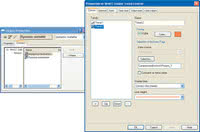
Rys. 9.
Bardzo przydatną funkcją, która również jest dostępna z poziomu stacji klienckiej DataMonitor, jest raportowanie. System raportów został opisany szczegółowo w poprzedniej części kursu, niemniej jednak w niniejszej publikacji informacje zostaną uzupełnione o te potrzebne do wygenerowania raportu zdalnie. Raporty zapisywane są na stacji serwer, mogą być również dostępne ze stacji klienckiej. Można generować raport w dowolnym momencie lub wedle wcześniej sprecyzowanych wytycznych (raporty okresowe bądź wywoływane przez zmiany wartości odpowiednich zmiennych).
Konfigurację należy zacząć od utworzenia na stacji serwer odpowiedniego raportu z przypisanym do niego układem strony. Różnica w stosunku do standardowych raportów polega na tym, że przy tworzeniu układu strony (Page Layout) należy wykorzystać elementy dynamiczne raportu oznaczone jako klasyczne (Classic) - przykładowo WinCC Online Table/Trend Control (Classic). Elementy te należy dodatkowo skonfigurować, jako że nie są one przystosowane do wyświetlania konkretnych danych - należy je wskazać i sformatować.
Po wstawieniu pola na schemat układu strony przechodzimy w jego ustawienia, klikając go dwukrotnie lewym klawiszem myszy. Następnie przechodzimy w zakładkę Connect -> Assigning Parameters -> Edit. W otwartym oknie konfiguracji należy sprecyzować dane, jakie będą wyświetlane w parametryzowanym obiekcie. I tak przykładowo dla wykresu (WinCC Online Trend Control (Classic) - Picture) w zakładce Curves w polu Selection of Archives/Tags należy wskazać zmienną, której zmiany wartości będą przedstawiane na trendzie.
Jeśli wykres ma ilustrować więcej niż jedną krzywą, warto zaznaczyć opcję Common X/Y-Axis w zakładce General -> pole Display. Ważne jest również odpowiednie przeskalowanie osi czasu (Time Axis), gdyż na podstawie wprowadzonych tu wartości wykres w generowanym raporcie będzie zawierał wskazany przedział czasowy przebiegu.
Podobnie w przypadku tabeli (WinCC Online Table Control (Classic)) - we właściwościach obiektu należy wskazać dane, które będą wyświetlane w poszczególnych kolumnach (zakładka Columns) oraz przedział czasu, z jakiego dane powinny zostać zawarte w tabeli ( Column -> Selection of Time), a także odstępy pomiędzy kolejnymi pomiarami zgodne są z czasem akwizycji danych ustalonym dla konkretnego archiwum z poziomu konfiguratora Tag Logging.
Pozostaje jeszcze konfiguracja układu strony oraz przypisanie go do odpowiedniego wydruku (Print jobs). Kompletny schemat raportu jest teraz zdalnie dostępny przez moduł DataMonitor. Pierwszym krokiem do wygenerowania raportu ze stacji zdalnej jest przejście w zakładkę Reports -> Setting, gdzie sprecyzować należy podstawowe ustawienia (wybór drukarki, odbiorca e-maile, itd.).
Następnie przechodzimy do zakładki Print jobs, gdzie określamy miejsce zapisu oraz metodę wyzwalania raportu - można wywołać raport ręcznie w dowolnym momencie bądź ustalić warunki, których wystąpienie pociągnie za sobą generację raportu - np. odpowiednia data/godzina czy zmiany wartości tagów. Opublikowane raporty zapisywane są na serwerze (folder instalacyjny WinCC (...) Web NavigatorDataMonitorServerWebCenterApp_DataWebcenterWebcenterPages), jednak dostęp do nich jest możliwy przez DataMonitor - zakładka Published Reports.
EXCEL WORKBOOKS
Kolejną metodą podglądu danych oraz ich dalszego przetwarzania, z poziomu stacji klienckiej, jest wykorzystanie dodatku WinCC - Excel Workbooks. Opcja ta daje możliwość wstawienia oraz analizy aktualnych wartości zmiennych WinCC RT poprzez arkusz kalkulacyjny MS Excel (wymagany jest MS Excel 2003 SP3 lub nowszy). Pracę z tym dodatkiem należy zacząć od zainstalowania dodatku Excel Workbooks z płyty instalacyjnej WinCC lub na przykład poprzez DataMonitor -> Reports -> Download area.
Następnie otwieramy i zapisujemy nowy arkusz. Z górnego paska menu DataMonitor wybieramy opcję Excel Workbook Wizard. Projekt na stacji jest aktywny w trybie RT. W kolejnych krokach konfiguracji przeciągamy np. zmienne WinCC na arkusz kalkulacyjny (Add/Delete Excel Workbook Wizard - tags) oraz publikujemy arkusz w sieci, aby był dostępny poprzez DataMonitor (Excel Workbook Wizard description -> Publish/Template) - logowanie użytkownikiem DataMonitor (hasło windowsowe).
Kończymy, klikając przycisk Finish. Wszelka edycja arkusza Excel przebiega wedle potrzeb z uwzględnieniem danych WinCC wprowadzonych w odpowiednie komórki. Etapem końcowym jest skonfigurowanie dostępu do danych z poziomu DataMonitor. W tym celu przechodzimy w zakładkę Reports -> Report Tools. Z widniejącej listy otwieramy uprzednio utworzony oraz opublikowany arkusz kalkulacyjny. Z paska menu wybieramy opcję DataMonitor -> Excel Workbooks, w otwartym okienku klikamy przycisk Connect.
Uwaga - w tym miejscu logowanie odbywa się użytkownikiem oraz hasłem utworzonym w WinCC User Administration. Po uzyskaniu połączenia, zaznaczając opcję Read cyclic i klikając przycisk Read (archive) tags/Alarms w odpowiednie komórki arkusza kalkulacyjnego zostają wpisane aktualne wartości zmiennych procesowych, archiwalnych lub komunikatów WinCC RT.
Istnieje również możliwość wygenerowania raportu w postaci wydruku arkusza Excel (Reports -> Excel Workbooks). Aby w polu Existing Excel Workbooks widniały utworzone wcześniej arkusze, należy je opublikować - jako wzór Template - podczas konfiguracji na stacji serwer.
PODSUMOWANIE

Rys. 10.
Ostatnia część kursu WinCC przybliża użytkownikowi funkcjonalność modułów WinCC umożliwiających dostęp do danych RT poprzez lokalną sieć Intranet lub Internet. Komponenty umożliwiające dostęp zdalny są stosunkowo łatwe oraz bardzo wygodne w użytkowaniu, a nawet - w dobie rozwoju komunikacji przemysłowej - niezbędne w większych zakładach przemysłowych.
Bardzo uproszczona konfiguracja użytkowników oraz szerokie możliwości prezentacji danych przy ograniczonym do minimum zakresie konfiguracji stacji zdalnych na pewno ułatwią pracę z narzędziami, a także uczynią zakład przemysłowy bardziej dostępnym pod względem obsługi i sterowania oraz diagnostyki i archiwizacji danych. Możliwość generowania raportów oraz przetwarzania danych - np. w środowisku Excel - daje szerokie możliwości prezentacji zmian procesowych w zależności od potrzeb personelu.
Wnikliwy czytelnik, śledzący kolejne części cyklu publikacji, z pewnością posiądzie solidne podstawy do dalszej pracy z oprogramowaniem wizualizacyjnym, a także nabędzie zdolność samodzielnego tworzenia bardziej rozbudowanych aplikacji przy maksymalnym wykorzystaniu możliwości narzędzi programowych systemu WinCC.
Radosław Krzyżanowski
|
Szczegółowe informacje na temat omówionych powyżej modułów WinCC można odnaleźć w instrukcjach systemowych - do pobrania z następujących stron:
|